Dell datasletting
Resumen: Denne artikkelen inneholder informasjon om Dell Data Wipe-funksjonen i Dell BIOS og instruksjoner om bruk av denne funksjonen.
Este artículo se aplica a:
Este artículo no se aplica a:
Este artículo no está vinculado a ningún producto específico.
En este artículo no se identifican todas las versiones de los productos.
Instrucciones
Dell Data Wipe er en funksjon i Dell Enterprise Client BIOS som gir kundene våre muligheten til å aktivere datafjerning av interne lagringsenheter på datamaskinene sine. Dette muliggjør effektiv sletting for gjenbruk eller ny implementering ved hjelp av bransjestandardfunksjoner for datasletting som allerede støttes av Dell-lagringsenheter.
Siden kundedata er en prioritet for Dell, designet vi denne funksjonen for maksimal kompatibilitet og minimalt potensial for utilsiktet datasletting.
- Dell Data Wipe støtter bare interne lagringsenheter: SATA-harddisk, SSD og eMMC avhengig av enhetstypene som støttes av systemet.
- Dell Data Wipe bruker bransjestandardgodkjente metoder for datasletting, som Secure Erase for SATA og Sanitize for eMMC.
- Dell Data Wipe er bare tilgjengelig for en fysisk tilstedeværende bruker. Brukeren må være fysisk til stede frem til tømmingen av stasjonen begynner.
- Dell Data Wipe sletter alle interne disker i datamaskinen, og kan ikke slette bare enkelte lagringsenheter.
Merk: Dell Data Wipe støttes på de fleste Dell-produktene. Hvis du vil vite om datamaskinen din støttes, kan du gå til BIOS-oppsettet og velge Sikkerhet, og deretter se om alternativet Datafjerning i neste oppstart er tilgjengelig. For Alienware-brukere velger du Avansert og deretter Vedlikehold for å finne alternativet Datafjerning i neste oppstart .
- Dataslettingsfunksjonen aktiveres i BIOS-oppsettet. Trykk på F2 på Dell-velkomstbildet for å åpne BIOS-oppsettet.
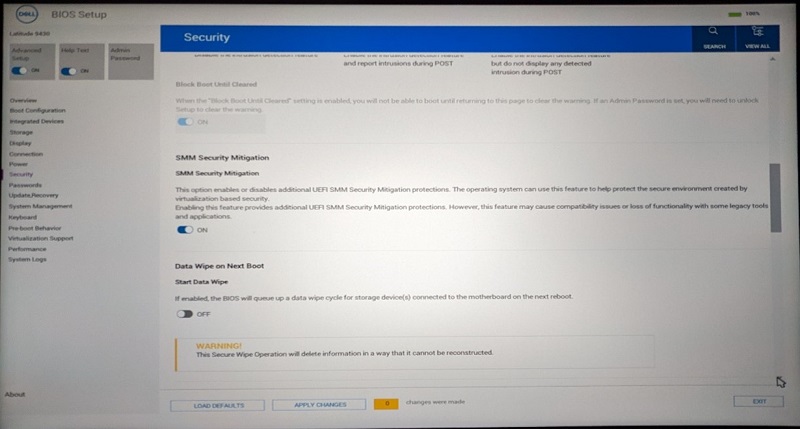
- I BIOS-oppsettapplikasjonen kan brukeren velge "Slett ved neste oppstart" fra alternativet Sikkerhetsdatafjerning >eller Avansert > vedlikehold for å starte datafjerning for alle interne stasjoner etter omstart. BIOS ber om brukerbekreftelse to ganger før brukeren kan avslutte oppsettet med alternativet "Slett ved neste oppstart" valgt for å sikre at brukeren har til hensikt å slette alle lagringsenheter.
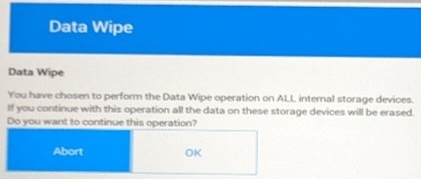
- Som et ekstra sikkerhetstiltak justerer BIOS standardvalget for den endelige ledeteksten for ytterligere å håndheve direkte brukergodkjenning av denne operasjonen.
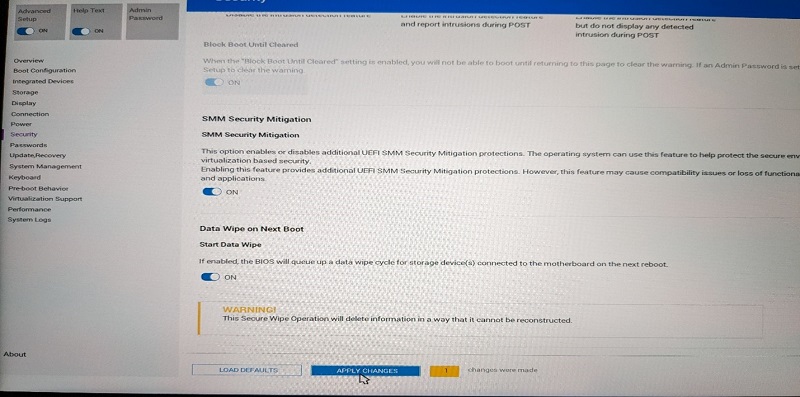
- Når alternativet er valgt og ledetekstene er bekreftet, avslutter brukeren BIOS Setup for å tvinge en omstart av systemet og starte datafjerningsprosessen. Etter omstarten ber BIOS igjen om flere bekreftelser før instruksjoner for datasletting sendes til kundens lagringsenheter.
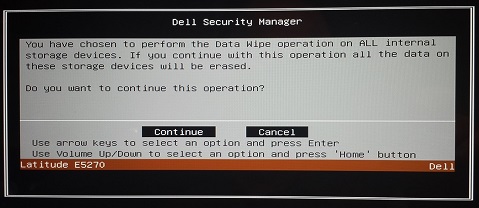
- Brukeren kan velge å avbryte fremgangsmåten for å slette stasjonen ved en av disse ledetekstene, og dataslettingsutløseren tilbakestilles. Prosessen må startes på nytt fra BIOS-oppsettet for å starte slettingen på nytt, hvis du ønsker det.
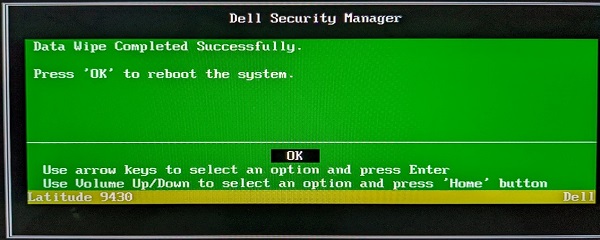
- En vellykket sletteprosedyre rapporteres av en grønn dialog, og meldingen "Data Wipe Completed Successfully". Hvis det er noen feil, presenteres de i stedet for suksessdialogen: "Start systemet på nytt, og installer operativsystemet på nytt".
Información adicional
Du finner mer informasjon om hvordan du sletter dataene dine i følgende artikkel i Dells kunnskapsbase: How Do I Erase Data from My Hard Drive?.
Productos afectados
Alienware, Inspiron, OptiPlex, Vostro, XPS, Alienware, Inspiron, Latitude, Vostro, XPS, Fixed Workstations, Mobile WorkstationsPropiedades del artículo
Número de artículo: 000146892
Tipo de artículo: How To
Última modificación: 08 oct 2024
Versión: 9
Encuentra las respuestas que necesitas con la ayuda de otros usuarios de Dell
Servicios de asistencia
Comprueba si tu dispositivo está cubierto por los servicios de asistencia.